Las traducciones son generadas a través de traducción automática. En caso de conflicto entre la traducción y la version original de inglés, prevalecerá la version en inglés.
Creación, pruebas e implementaciones con flujos de trabajo
Tras escribir el código de la aplicación en CodeCatalystun entorno de desarrollo e insertarlo en el repositorio de CodeCatalyst código fuente, estará listo para implementarlo. La forma de hacerlo automáticamente es mediante un flujo de trabajo.
Un flujo de trabajo es un procedimiento automatizado que describe cómo compilar, probar e implementar su código como parte de un sistema de integración y entrega continuas (CI/CD). Un flujo de trabajo define una serie de pasos o acciones que se realizan durante la ejecución de un flujo de trabajo. Un flujo de trabajo también define los eventos, o desencadenadores, que activan el inicio del flujo de trabajo. Para configurar un flujo de trabajo, debes crear un archivo de definición del flujo de trabajo mediante el editor visual o YAML de la CodeCatalyst consola.
sugerencia
Para ver rápidamente cómo se pueden utilizar los flujos de trabajo en un proyecto, cree un proyecto con un esquema. Cada esquema implementa un flujo de trabajo funcional que puede revisar, ejecutar y probar.
Acerca del archivo de definición del flujo de trabajo
Un archivo de definición de flujo de trabajo es un archivo YAML que describe su flujo de trabajo. De forma predeterminada, el archivo se almacena en una carpeta ~/.codecatalyst/workflows/ en el directorio raíz del repositorio de código fuente. El archivo puede tener la extensión .yml o .yaml, y la extensión debe estar en minúsculas.
A continuación, se muestra un ejemplo de archivo de definición de flujo de trabajo simple. Explicamos cada línea de este ejemplo en la siguiente tabla.
Name: MyWorkflow
SchemaVersion: 1.0
RunMode: QUEUED
Triggers:
- Type: PUSH
Branches:
- main
Actions:
Build:
Identifier: aws/build@v1
Inputs:
Sources:
- WorkflowSource
Configuration:
Steps:
- Run: docker build -t MyApp:latest .| Línea | Descripción |
|---|---|
|
Especifica el nombre del flujo de trabajo. Si necesita más información sobre la propiedad |
|
Especifica la versión del esquema de flujo de trabajo. Si necesita más información sobre la propiedad |
|
Indica cómo CodeCatalyst gestiona las ejecuciones múltiples. Para obtener más información sobre el modo de ejecución, consulte Configuración del comportamiento de puesta en cola de las ejecuciones. |
|
Especifica la lógica que provocará el inicio de la ejecución de un flujo de trabajo. Para obtener más información acerca de los desencadenadores, consulte Inicio de un flujo de trabajo y ejecución automática mediante desencadenadores. |
|
Indica que el flujo de trabajo debe iniciarse siempre que inserte código en la ramificación |
|
Define las tareas que se van a realizar durante la ejecución de un flujo de trabajo. En este ejemplo, la sección |
|
Define las propiedades de la acción |
|
Especifica el identificador único y con codificación rígida de la acción de compilación. |
|
Indica que la acción de compilación debe buscar en el repositorio de código fuente |
|
Contiene las propiedades de configuración específicas de la acción de compilación. |
|
Indica a la acción de compilación que debe crear una imagen de Docker llamada |
Para obtener una lista completa de todas las propiedades disponibles en el archivo de definición del flujo de trabajo, consulte la Definición de flujo de trabajo en YAML.
Uso de los CodeCatalyst editores visuales y YAML de la consola
Para crear y editar el archivo de definición del flujo de trabajo, puedes usar el editor que prefieras, pero te recomendamos usar el editor visual o el editor YAML de la CodeCatalyst consola. Estos editores ofrecen una útil validación de archivos para garantizar que los nombres de las propiedades, los valores, el anidamiento, el espaciado, el uso de mayúsculas, etc. de YAML sean correctos.
En la siguiente imagen, se muestra un flujo de trabajo en el editor visual. El editor visual le ofrece una interfaz de usuario completa a través de la cual puede crear y configurar el archivo de definición del flujo de trabajo. El editor visual incluye un diagrama de flujo de trabajo (1) que muestra los componentes principales del flujo de trabajo y un área de configuración (2).
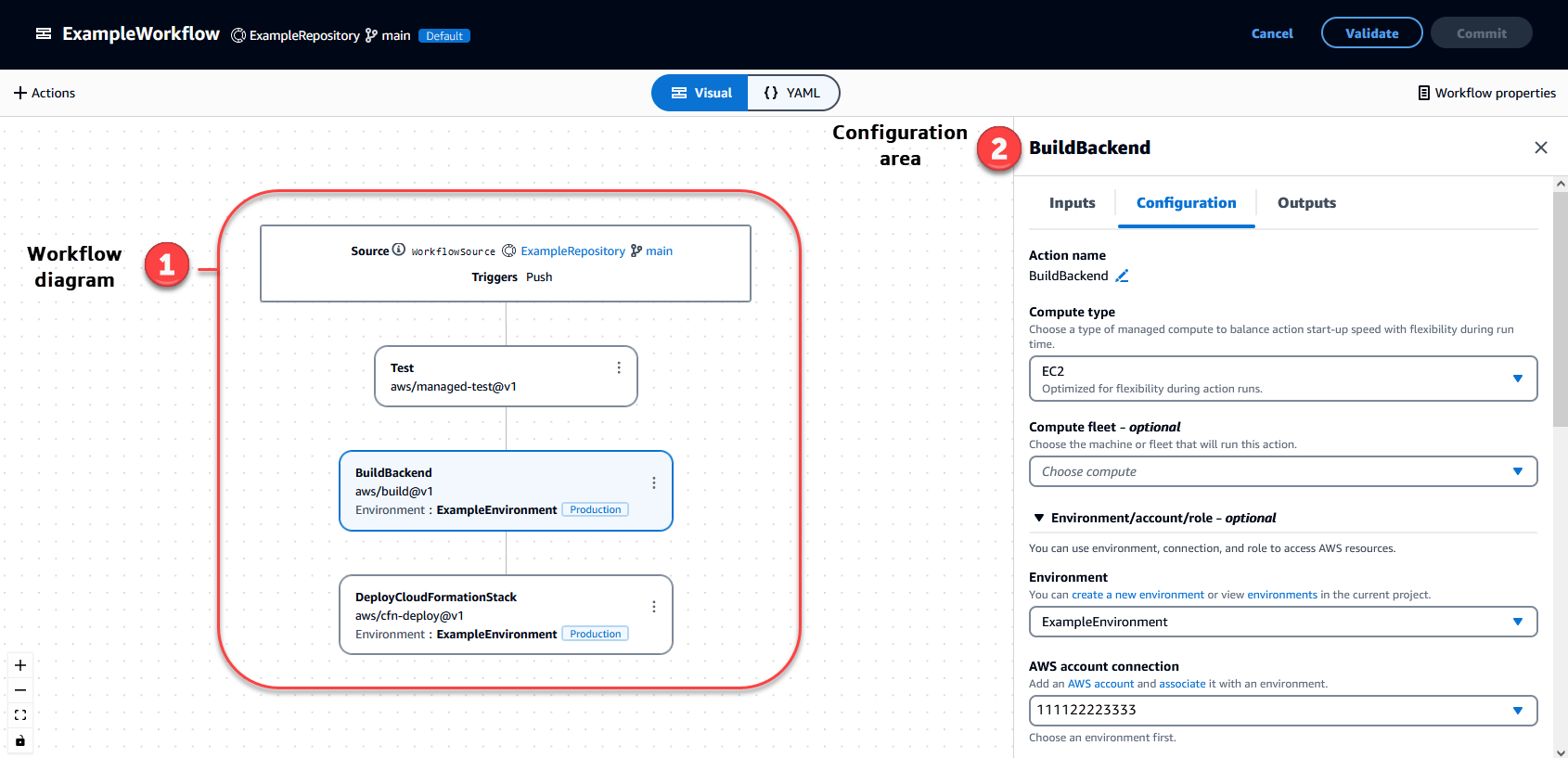
También puede utilizar el editor de YAML, que se muestra en la siguiente imagen. Use el editor de YAML para pegar bloques de código grandes (de un tutorial, por ejemplo) o para agregar propiedades avanzadas que no se ofrezcan en el editor visual.
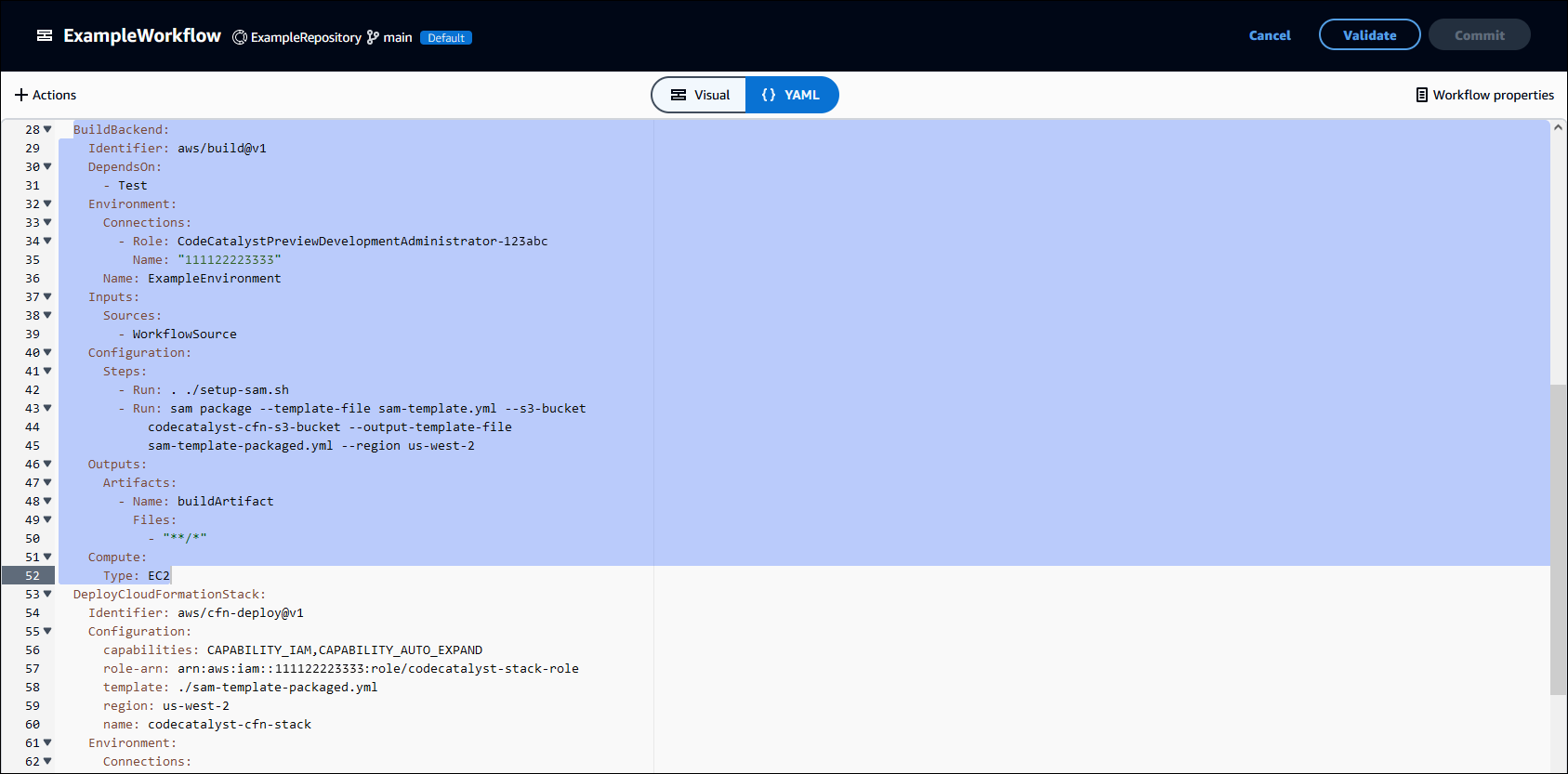
Puede alternar entre el editor visual y el editor de YAML para ver el efecto que tienen sus configuraciones en el código de YAML subyacente.
Detección de flujos de trabajo
Puede ver su flujo de trabajo en la página de resumen de Flujos de trabajo, junto con otros flujos de trabajo que haya configurado en el mismo proyecto.
En la siguiente imagen se muestra la página de resumen Flujos de trabajo. Incluye dos flujos de trabajo: BuildToPrody UnitTests. Puede ver que ambos se han ejecutado varias veces. Puede elegir Ejecuciones recientes para ver rápidamente el historial de ejecuciones o elegir el nombre del flujo de trabajo para ver el código de YAML del flujo de trabajo y otra información detallada.
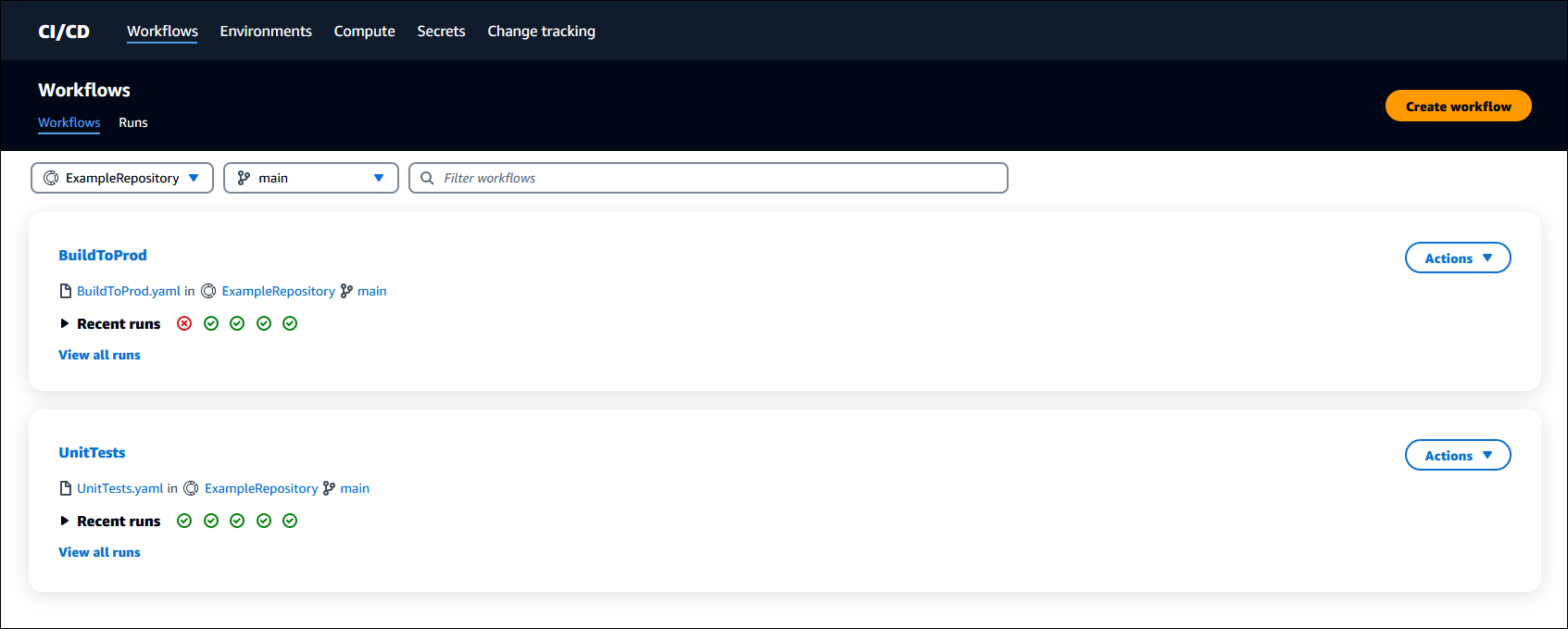
Visualización de detalles de ejecución de flujo de trabajo
Para ver los detalles de una ejecución de flujo de trabajo, seleccione la ejecución en la página de resumen Flujos de trabajo.
En la siguiente imagen se muestran los detalles de una ejecución de flujo de trabajo llamada Run-cc11d que se inició automáticamente en una confirmación en el origen. El diagrama de flujo de trabajo indica que una acción ha fallado (1). Puede navegar hasta los registros (2) para ver los mensajes de registro detallados y solucionar problemas. Para obtener más información acerca de las ejecuciones de flujos de trabajo, consulte Ejecución de un flujo de trabajo.

Pasos a seguir a continuación
Para obtener más información sobre los conceptos de los flujos de trabajo, consulte Conceptos de los flujos de trabajo.
Para crear su primer flujo de trabajo, consulte Introducción a los flujos de trabajo.